![]()
安裝 VMware ESXi Guest OS 之前你要在桌機上安裝 VMware Infrastracture client 的管理套件.那裡可以找到這個套件.還記得我們安裝好 ESXi 時並且設定的一個 IP 嗎?使用瀏覽器 IE 或是 Firefox 都可以,連上這個 IP,連線正確的話會看到下面這個畫面.點選 "Download VMware Infrastructure Client" 下載管理介面程式 "VMware-viclient.exe"
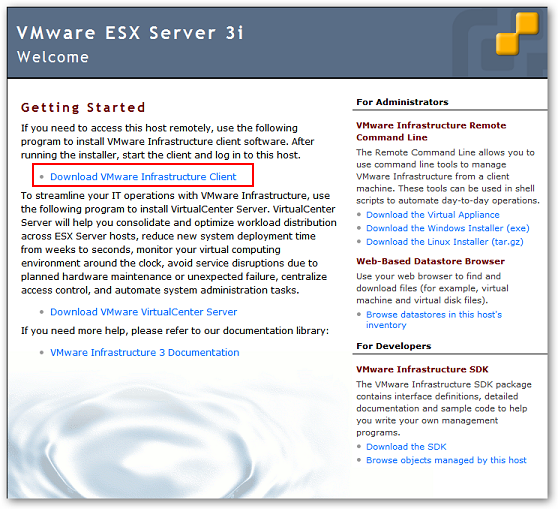
這裡就忽略 VMware-viclient.exe 安裝方式.就是下一步下一步就不會有太多的問題.安裝完畢之後請先忽略 SSL 的警告.接下來就可以開始看到整個 VMware ESXi 的介面,那要從哪裡開始呢!!
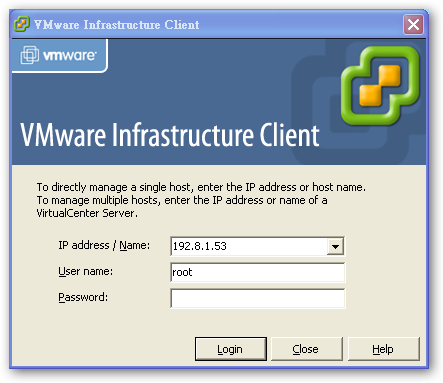
開始建立 Guest OS.
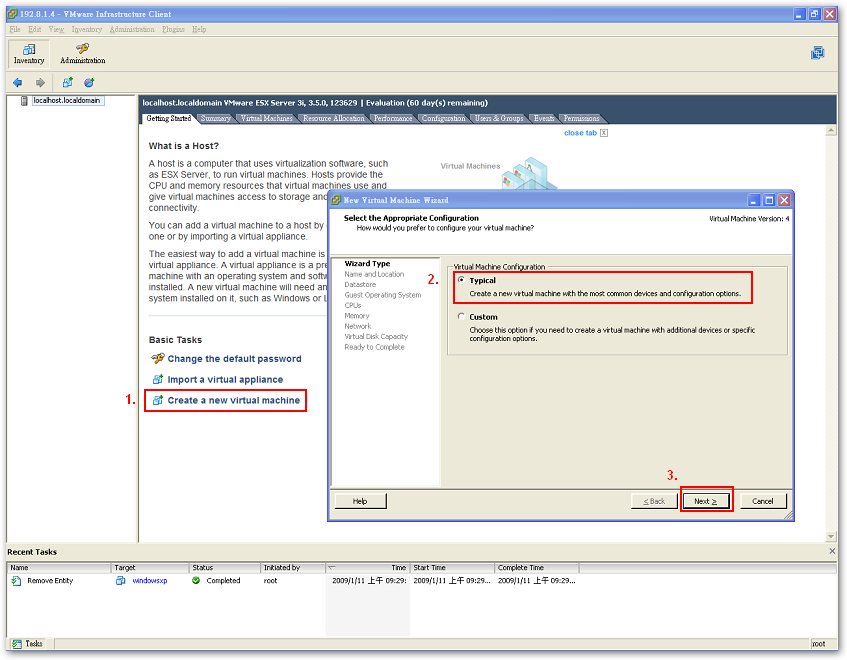
我們需要一個名稱來管理我們的 Guest OS.依你的喜好或是用預設的名稱也可以.
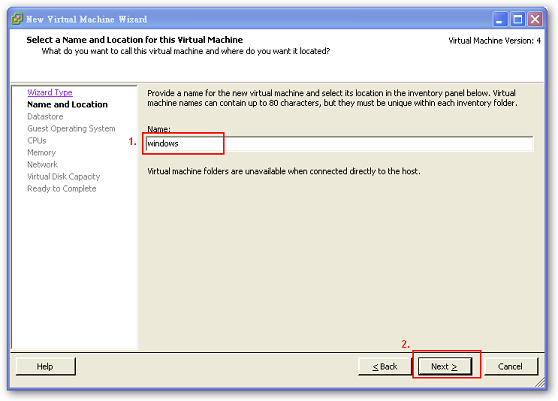
系統有兩顆硬碟,任選一顆當作你要安裝 Guest OS 的地方.
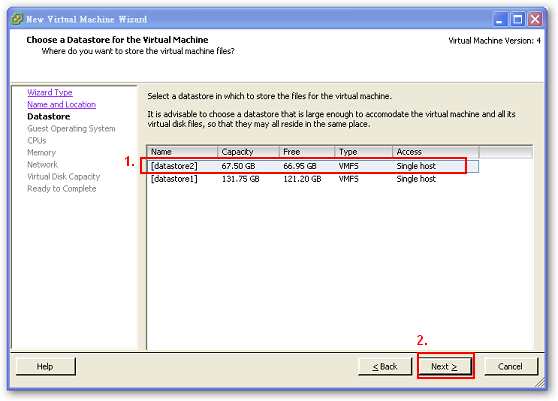
基本上市面上的 OS ,VMware ESXi 都有支援,這也是為什麼 VMware 還是虛擬界的霸主的原因.
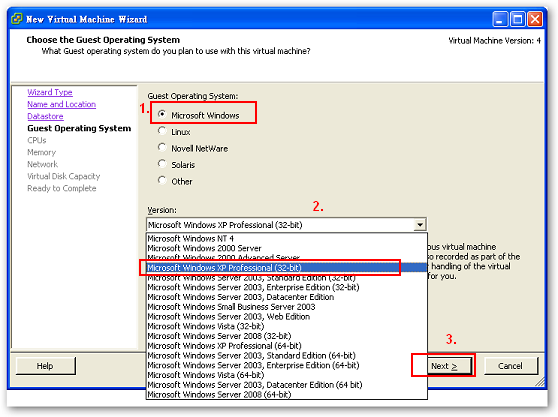
VM 下的 OS 使用的資源,其中CPU 是與主系統共同分享使用的,但是記憶體就是會保留這麼多來給 Guest 使用,如果系統保留的記憶體不足時你將無法繼續安裝新的 Guest OS.
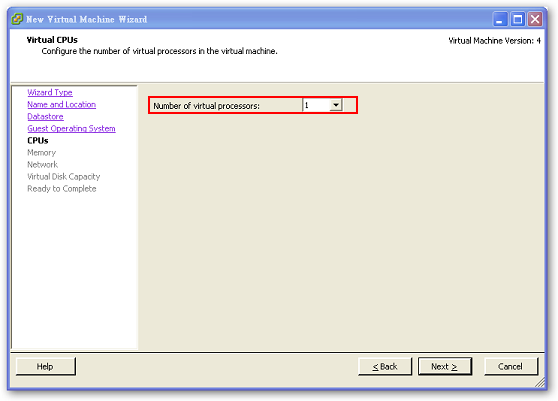
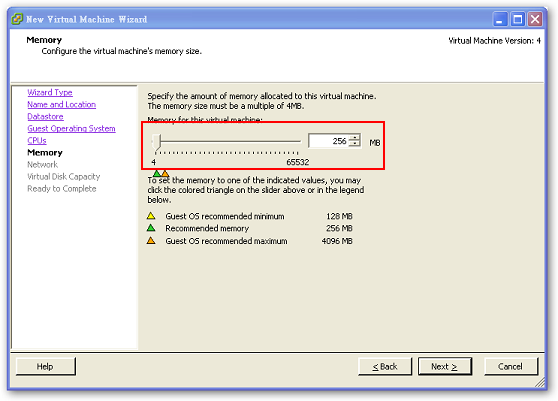
關於網路部份先用預設值將來會做更詳盡的說明.
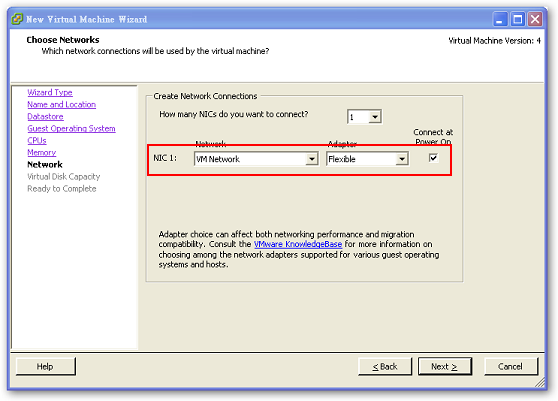
這裡是 Guest 將使用的硬碟大小.你可以透過 "上下" 鍵來修改硬碟大小.
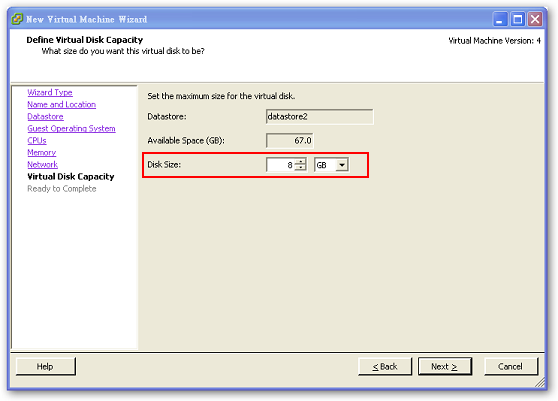
檢視一下看還有什麼需要須改,按下 "continue" 鍵後開始安裝你的 Guest OS 吧!!安裝媒體有 3 種,這些之後會再說明預設是使用 "Client Device" 也就是你桌機 (VMware Infrastructure Client) 的光碟機.
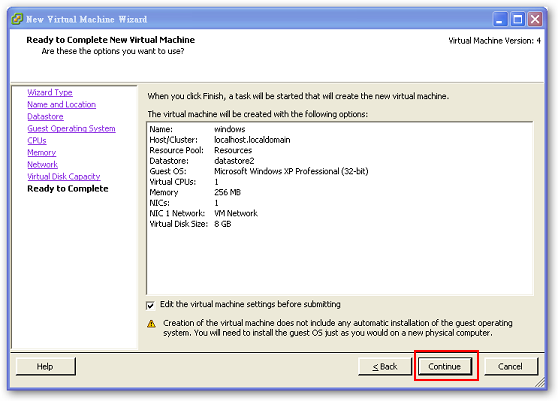
剛剛有勾選 " Edit the virtual machine settings before submitting"就會到下面這選項.系統預設用 client 的 CD/DVD 當做安裝媒體,如需修改第一步將你的 CD/DVD 選成 其他模式,不過這邊先做 "Client Device" 的說明!
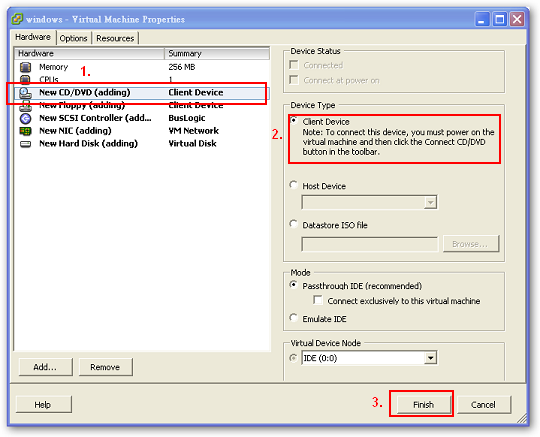
因為要將 "Client Device" 當作安裝媒體有一點需要注意的事,我們必須在開啟 Guest 時就需要及時按下 "Connect CD/DVD 1" 系統才會真正連結到 VMware ESX(i) 上面,但是有個問題會在這裡發生那就是時間永遠來不及按,通常開機後 Guest 就會直接跳到 PXE 的網路開機這是為什麼呢!!!因為系統 BIOS 預設開機會先從硬碟開機但硬碟一開始都是空的所以會跳到下一個選項 CD/DVD 開機,但是這時我們還來不及按下 "Connect CD/DVD 1" 系統就跳到第三個開機選項 PXE 網路開機,所以永遠沒機會從 CD/DVD 開機,所以這邊會建議將 Power-on Boot Delay 的時間拉長一點.這樣我們就有時間按下 "Connect CD/DVD 1".
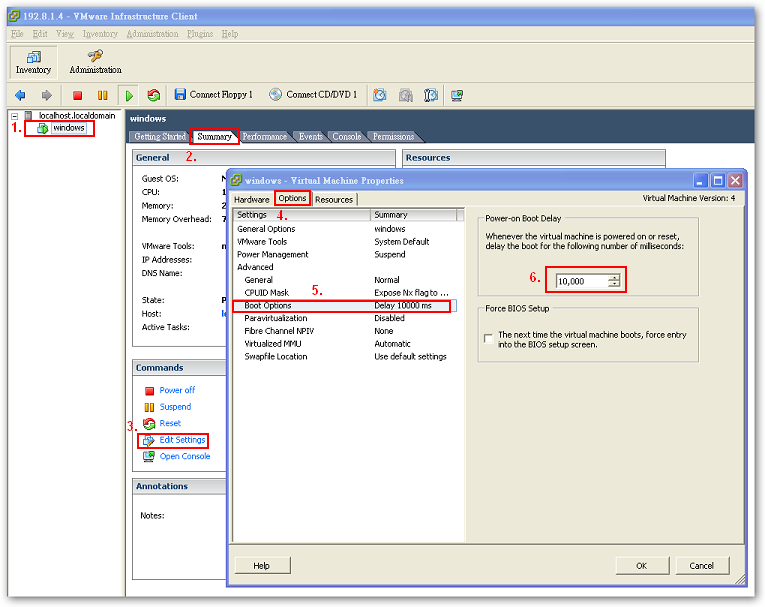
將 Guest OS 開機.在 POST 畫面按下 "ESC" 進入 Boot Menu.
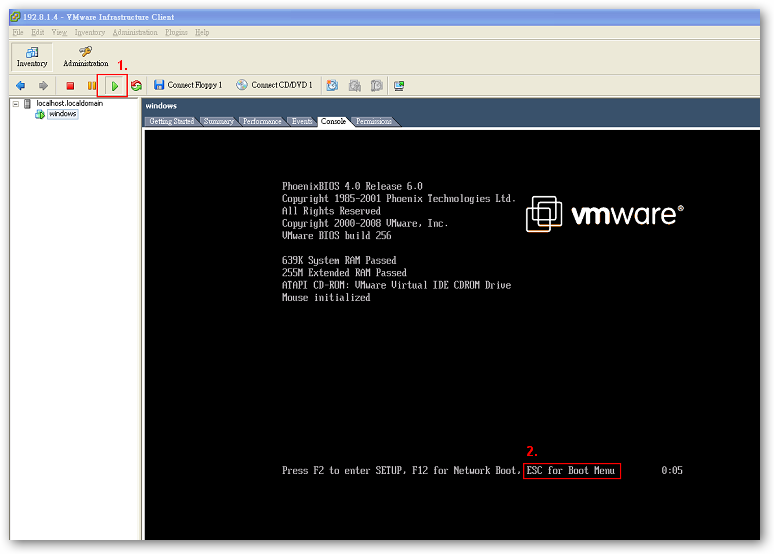
並將 Client CD/DVD 連接上,從 Boot Memu 選擇由 CD-ROM Drive 開機,接下來就如同一般安裝系統.
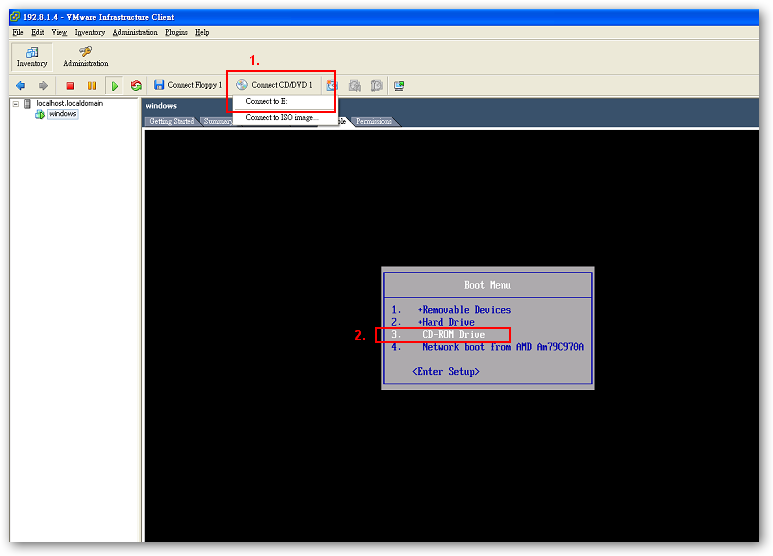
One thought on “安裝 VMware ESXi Guest OS”